Bagaimana untuk menambah widget kamera pada Samsung Galaxy

Kemas kini One UI 6 membolehkan pengguna menambah widget kamera pada telefon Samsung Galaxy untuk disesuaikan mengikut kehendak mereka.
Adalah penting untuk mengetahui cara menghidupkan Bluetooth pada iPhone atau iPad kerana ini membantu anda menyambung ke peranti dan peranti lain dalam julat. Walau bagaimanapun, walaupun terdapat tiga cara mudah untuk mendayakan Bluetooth iPhone, jawapannya adalah lebih rumit jika anda tertanya-tanya bagaimana untuk mematikan Bluetooth pada iPhone atau iPad. Ini kerana Bluetooth pada iOS boleh dilumpuhkan buat sementara waktu atau selama-lamanya. Jangan risau; kami menjadikan semuanya jelas dalam panduan ini, jadi teruskan membaca untuk mengetahui segala-galanya tentang menghidupkan atau mematikan Bluetooth iPhone atau iPad anda:
Kandungan
1. Cara menghidupkan Bluetooth pada iPhone atau iPad daripada Tetapan
Apl Tetapan membolehkan anda mengkonfigurasi hampir semua perkara pada iPhone atau iPad anda, termasuk Bluetooth pada iOS. Tetapan Bluetooth iPhone juga merupakan cara yang paling boleh dipercayai dan mudah untuk mengaktifkan cip Bluetooth, kerana langkah-langkahnya adalah sama tanpa mengira peranti iOS anda atau persediaannya. Untuk bermula, lancarkan apl Tetapan dengan mengetik pada ikonnya.

Buka apl untuk mencapai tetapan Bluetooth pada iPhone atau iPad
Tetapan Bluetooth iPhone dipaparkan dalam bahagian pertama, diikuti dengan status semasanya. Ketik padanya untuk meneruskan.
Akses Tetapan Bluetooth pada iPhone atau iPad
Tekan suis di sebelah tetapan Bluetooth iPhone di atas untuk menghidupkannya. Ini mengaktifkan Bluetooth iPhone atau iPad dan peranti iOS anda mula mencari dan menyenaraikan alat Bluetooth lain dalam julat. Jika anda memerlukan bantuan berpasangan dengan mereka, baca panduan kami tentang Cara menyambungkan peranti Bluetooth dengan iPhone atau iPad anda .
Dayakan tetapan Bluetooth pada iPhone atau iPad
PETUA: Jika skrin tetapan Bluetooth iPhone dibuka dan anda menghidupkan suis, peranti iOS anda turut kelihatan kepada peranti Bluetooth lain yang berdekatan dengannya.
1.1 Bagaimana untuk mematikan Bluetooth pada iPhone atau iPad daripada Tetapan (secara kekal)
Jika anda tidak menggunakan Bluetooth pada iOS, lebih baik untuk melumpuhkannya secara kekal dan menjimatkan bateri anda. Mula-mula, akses tetapan Bluetooth pada iPhone atau iPad sekali lagi dengan mengikuti langkah-langkah yang digambarkan di atas. Kemudian, ketik suis di sebelah tetapan Bluetooth iPhone untuk mematikannya.
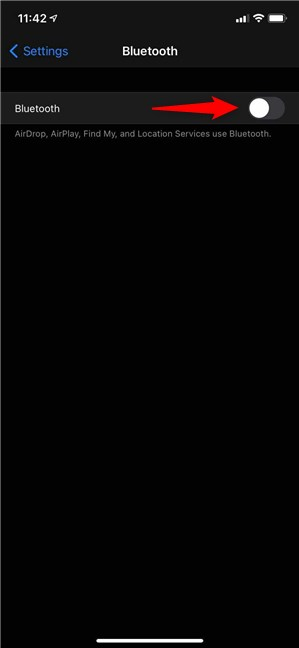
Bagaimana untuk mematikan Bluetooth pada iPhone secara kekal
Ini melumpuhkan sepenuhnya Bluetooth pada peranti iOS anda, menghalang anda daripada menggunakan AirDrop , AirPlay , Cari Saya dan Perkhidmatan Lokasi .
2. Bagaimana untuk mendayakan Bluetooth pada iPhone atau iPad daripada Pusat Kawalan
Pusat Kawalan menawarkan cara yang lebih pantas untuk mendayakan Bluetooth iPhone, tetapi anda perlu tahu cara mengaksesnya, yang bergantung pada model iPhone anda . Pada iPhone yang lebih lama, anda mesti leret ke atas dari bawah untuk membuka Pusat Kawalan , manakala pada iPhone X dan yang lebih baru, serta pada iPad, anda harus leret ke bawah dari sudut kanan atas skrin.

Akses Pusat Kawalan untuk mencapai pintasan Bluetooth iPhone
Dalam Pusat Kawalan , anda boleh melihat ikon Bluetooth dipaparkan di dalam anak tetingkap kiri atas. Jika butang telus dan simbol dipalang, maka Bluetooth dimatikan secara kekal, seperti yang dilihat di bawah.
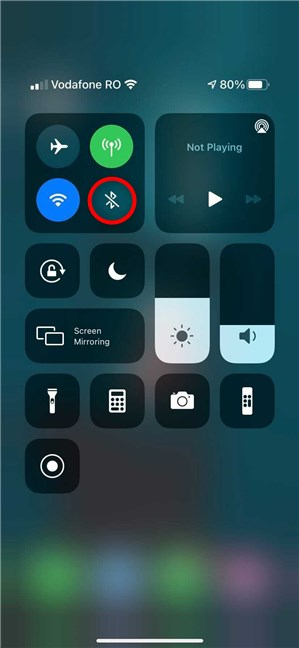
Ikon Bluetooth adalah lutsinar apabila ciri dimatikan secara kekal
Mengetik pada pintasan Bluetooth iPhone membolehkannya, menjadikan ikon biru.
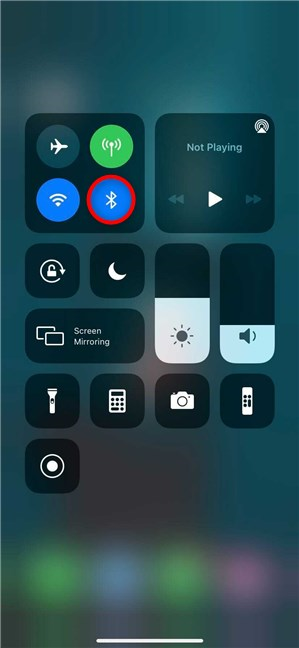
Bagaimana untuk mendayakan Bluetooth pada iPhone daripada Pusat Kawalan
2.1 Bagaimana untuk mematikan Bluetooth pada iPhone daripada Pusat Kawalan (sementara)
Anda mungkin fikir pintasan dari Pusat Kawalan melumpuhkan Bluetooth pada iOS. Walau bagaimanapun, sebaliknya, ia hanya memutuskan sambungan iPhone atau iPad anda daripada aksesori Bluetooth dalam julat, kecuali beberapa peranti Apple. Walaupun anda tidak menggunakannya, peranti Bluetooth boleh menghabiskan bateri anda dalam sekelip mata, jadi ini adalah cara cepat untuk mengelakkan perkara itu daripada berlaku.
Buka Pusat Kawalan dan ketik pada pintasan Bluetooth iPhone (biru) dari bahagian kiri atas. Butang menjadi kelabu terang dan anda mendapat pemberitahuan yang memberitahu anda bahawa peranti Bluetooth diputuskan sambungan sehingga esok.
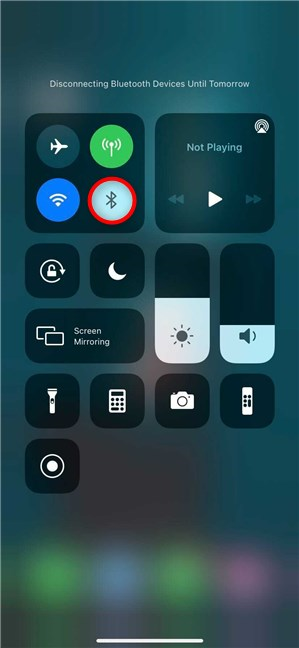
Putuskan sambungan Bluetooth iPhone atau iPad sehingga keesokan harinya
Perlu diingat bahawa melumpuhkan sebahagian Bluetooth pada iOS dengan pilihan ini tidak memutuskan sambungan peranti Apple, seperti Apple Watch atau Apple Pencil, atau menghalang anda daripada menggunakan ciri seperti AirDrop atau AirPlay . Selain itu, anda tidak perlu ingat untuk menghidupkan Bluetooth pada iOS pada keesokan harinya kerana, keesokan harinya, ia didayakan sepenuhnya pada 5.00 PG waktu tempatan.
NOTA: Walaupun anda tidak boleh melumpuhkan Bluetooth secara kekal dari Pusat Kawalan , terdapat cara untuk menggunakannya untuk mencapai tetapan Bluetooth iPhone yang dibincangkan dalam bab pertama. Pertama, sentuh dan tahan pada pintasan Bluetooth iPhone biru untuk mengembangkan bahagiannya, seperti yang dilihat di bawah. Sentuh dan tahan pada ikon Bluetooth sekali lagi dari anak tetingkap dikembangkan.
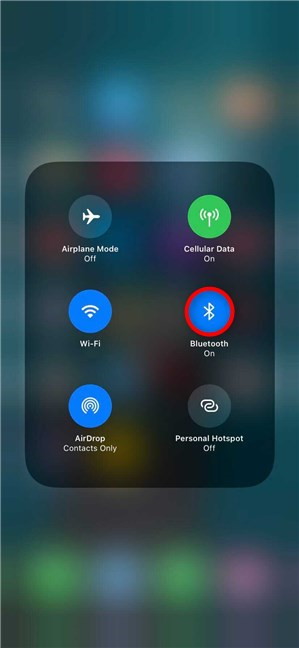
Sentuh dan tahan pada ikon Bluetooth untuk kali kedua
Ini membuka anak tetingkap Bluetooth yang menunjukkan peranti berpasangan. Ketik pada Tetapan Bluetooth di bahagian bawah, dan kemudian ikut arahan kami tentang mematikan Bluetooth daripada bab pertama.
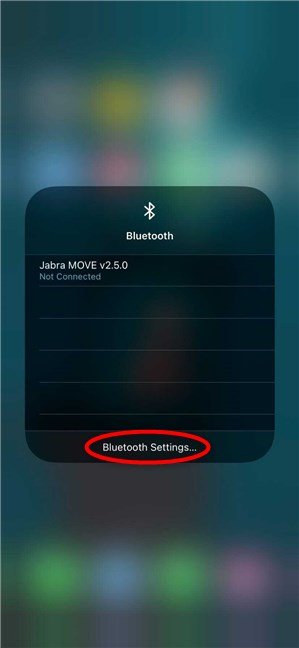
Akses Tetapan Bluetooth
3. Cara menggunakan Siri untuk menghidupkan atau mematikan Bluetooth iPhone atau iPad
Jika anda menggunakan Siri, pembantu maya Apple, anda juga boleh memintanya mendayakan atau melumpuhkan tetapan Bluetooth pada iPhone. Perintah adalah intuitif. Aktifkan Siri dan sebut "Hidupkan Bluetooth" untuk mendayakannya.
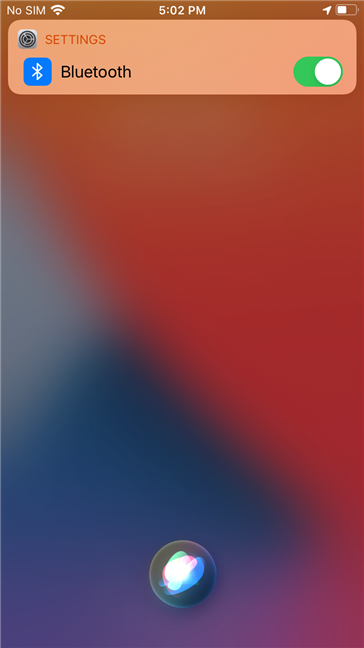
Cara menghidupkan Bluetooth pada iPhone atau iPad dengan Siri
Untuk melumpuhkannya, beritahu Siri untuk "Matikan Bluetooth , " dan dia serta-merta mengikut arahan anda.
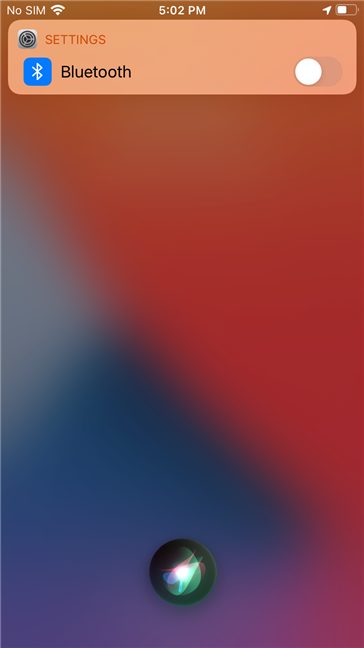
Siri boleh mengawal tetapan Bluetooth pada iPhone atau iPad
PETUA: Jika anda ingin mengetahui lebih lanjut tentang teknologi Bluetooth dan cara ia berfungsi, baca Apakah itu Bluetooth? Bagaimana untuk mendapatkan Bluetooth pada PC .
Adakah anda membiarkan Bluetooth dihidupkan sepanjang masa dalam iOS?
Bluetooth ialah cara terbaik untuk menyambungkan iPhone atau iPad anda secara wayarles ke peranti lain. Walau bagaimanapun, kami telah menjelaskan bahawa ia menghabiskan bateri anda dengan lebih cepat, jadi kami memilih untuk melumpuhkannya. Bagaimana dengan awak? Adakah anda membiarkan Bluetooth dihidupkan? Pilihan yang manakah untuk mendayakan atau melumpuhkan Bluetooth yang anda gunakan pada iPhone atau iPad anda? Beritahu kami dalam ulasan.
Kemas kini One UI 6 membolehkan pengguna menambah widget kamera pada telefon Samsung Galaxy untuk disesuaikan mengikut kehendak mereka.
Dalam artikel berikut, kami akan membentangkan operasi asas untuk memulihkan data yang dipadam dalam Windows 7 dengan alat sokongan Recuva Portable. Dengan Mudah Alih Recuva, anda boleh menyimpannya pada mana-mana batang USB yang mudah, dan menggunakannya apabila diperlukan. Alat padat, ringkas, mudah digunakan dengan ciri berikut:
Jajarkan teks ke kiri, kanan, atau tengah dalam Microsoft Word. Wajarkan dan jajarkan teks secara menegak untuk hasil terbaik. Panduan lengkap untuk menyelaraskan teks.
Cara membuat folder baharu dalam Windows menggunakan menu klik kanan, File Explorer, papan kekunci atau baris arahan.
Secara teknikal, iPhone 4 boleh mengambil foto 5 Megapiksel dan video HDTV1280 x 720 atau hanya 720p. Sebagai contoh, fail video yang dirakam dengan iPhone sepanjang kira-kira 50 saat akan bersaiz melebihi 60MB...
Jika anda tidak perlu lagi menggunakan Galaxy AI pada telefon Samsung anda, anda boleh mematikannya dengan operasi yang sangat mudah. Berikut ialah arahan untuk mematikan Galaxy AI pada telefon Samsung.
Jika anda tidak perlu menggunakan sebarang aksara AI di Instagram, anda juga boleh memadamkannya dengan cepat. Berikut ialah panduan untuk mengalih keluar aksara AI di Instagram.
Simbol delta dalam Excel, juga dikenali sebagai simbol segitiga dalam Excel, banyak digunakan dalam jadual data statistik, menyatakan peningkatan atau penurunan nombor, atau sebarang data mengikut kehendak pengguna.
Selain berkongsi fail Helaian Google dengan semua helaian yang dipaparkan, pengguna boleh memilih untuk berkongsi kawasan data Helaian Google atau berkongsi helaian pada Helaian Google.
Pengguna juga boleh menyesuaikan untuk mematikan memori ChatGPT pada bila-bila masa yang mereka mahu, pada kedua-dua versi mudah alih dan komputer. Berikut ialah arahan untuk melumpuhkan storan ChatGPT.
Secara lalai, Kemas Kini Windows akan menyemak kemas kini secara automatik dan anda juga boleh melihat bila kemas kini terakhir dibuat. Berikut ialah arahan tentang cara melihat masa terakhir Windows dikemas kini.
Pada asasnya, operasi untuk memadam eSIM pada iPhone juga mudah untuk kami ikuti. Berikut ialah arahan untuk mengalih keluar eSIM pada iPhone.
Selain menyimpan Foto Langsung sebagai video pada iPhone, pengguna boleh menukar Foto Langsung kepada Boomerang pada iPhone dengan sangat mudah.
Banyak apl mendayakan SharePlay secara automatik apabila anda FaceTime, yang boleh menyebabkan anda secara tidak sengaja menekan butang yang salah dan merosakkan panggilan video yang anda buat.
Apabila anda mendayakan Klik untuk Lakukan, ciri ini berfungsi dan memahami teks atau imej yang anda klik dan kemudian membuat pertimbangan untuk menyediakan tindakan kontekstual yang berkaitan.
Menghidupkan lampu latar papan kekunci akan menjadikan papan kekunci bercahaya, berguna apabila beroperasi dalam keadaan cahaya malap atau menjadikan sudut permainan anda kelihatan lebih sejuk. Terdapat 4 cara untuk menghidupkan lampu papan kekunci komputer riba untuk anda pilih di bawah.
Terdapat banyak cara untuk memasuki Safe Mode pada Windows 10, sekiranya anda tidak dapat memasuki Windows dan masuk. Untuk memasuki Safe Mode Windows 10 semasa memulakan komputer anda, sila rujuk artikel di bawah dari WebTech360.
Grok AI kini telah mengembangkan penjana foto AInya untuk mengubah foto peribadi kepada gaya baharu, seperti mencipta foto gaya Studio Ghibli dengan filem animasi terkenal.
Google One AI Premium menawarkan percubaan percuma selama 1 bulan untuk pengguna mendaftar dan mengalami banyak ciri yang dinaik taraf seperti pembantu Gemini Advanced.
Bermula dengan iOS 18.4, Apple membenarkan pengguna memutuskan sama ada untuk menunjukkan carian terbaru dalam Safari.


















